วิธีปิดการใช้งานผู้ติดต่อที่แนะนำใน Microsoft Outlook
ตามค่าเริ่มต้น Outlook 2010 จะเพิ่มผู้รับที่คุณส่งอีเมลไปโดยอัตโนมัติในโฟลเดอร์ผู้ติดต่อที่แนะนำหากผู้รับไม่ได้บันทึกไว้ในโฟลเดอร์ที่ติดต่อ Outlook ของคุณ หลังจากใช้ Outlook เป็นเวลานานคุณจะพบว่ามีที่อยู่อีเมลไร้ประโยชน์จำนวนมากอยู่ในโฟลเดอร์รายชื่อติดต่อที่คุณแนะนำ จากนั้นคุณต้องล้างโฟลเดอร์นี้ด้วยตนเอง ปิดการใช้งานรายชื่อติดต่อที่แนะนำเป็นวิธีที่ดีสำหรับคุณในการหลีกเลี่ยงไม่ให้ Outlook เพิ่มที่อยู่อีเมลของผู้รับแปลก ๆ ลงในโฟลเดอร์ผู้ติดต่อที่แนะนำ
ปิดการใช้งานผู้ติดต่อที่แนะนำใน Microsoft Outlook 2010
- ส่งอีเมลอัตโนมัติด้วย CC อัตโนมัติ / BCC, ส่งต่ออัตโนมัติ ตามกฎ; ส่ง ตอบอัตโนมัติ (Out of Office) โดยไม่ต้องใช้ Exchange Server...
- รับการแจ้งเตือนเช่น คำเตือน BCC เมื่อตอบกลับทุกคนในขณะที่คุณอยู่ในรายการ BCC และ เตือนเมื่อไม่มีไฟล์แนบ สำหรับความผูกพันที่ถูกลืม...
- ปรับปรุงประสิทธิภาพอีเมลด้วย ตอบกลับ (ทั้งหมด) พร้อมไฟล์แนบ, เพิ่มคำทักทายหรือวันที่ & เวลาลงในลายเซ็นหรือหัวเรื่องโดยอัตโนมัติ, ตอบกลับอีเมลหลายฉบับ...
- เพิ่มความคล่องตัวในการส่งอีเมลด้วย เรียกคืนอีเมล, เครื่องมือแนบ (บีบอัดทั้งหมด, บันทึกอัตโนมัติทั้งหมด...), ลบรายการที่ซ้ำกันและ รายงานด่วน...
 ปิดการใช้งานผู้ติดต่อที่แนะนำใน Microsoft Outlook 2010
ปิดการใช้งานผู้ติดต่อที่แนะนำใน Microsoft Outlook 2010
ใน Outlook 2010 คุณสามารถปิดใช้งานผู้ติดต่อที่แนะนำได้ดังนี้
1. กรุณาคลิก เนื้อไม่มีมัน > Options.
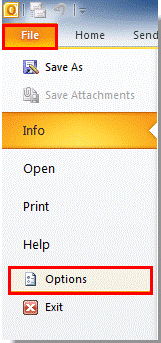
2 ใน ตัวเลือกของ outlook โปรดคลิกที่ไฟล์ ติดต่อ ในแถบด้านซ้ายจากนั้นยกเลิกการเลือก สร้างที่ติดต่อ Outlook โดยอัตโนมัติสำหรับผู้รับที่ไม่ได้อยู่ในสมุดรายชื่อ Outlook กล่องใน ผู้ติดต่อที่แนะนำ มาตรา. คลิก OK ปุ่ม
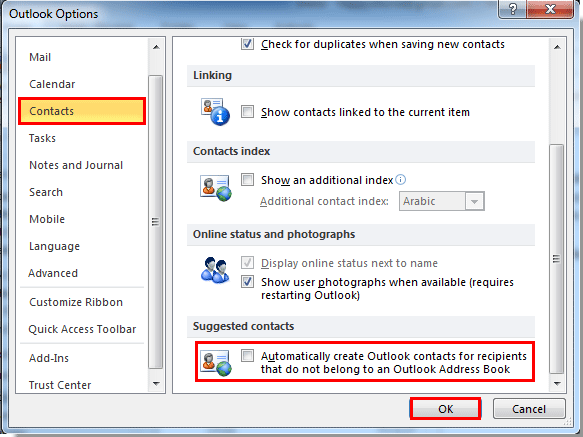
3. หลังจากเสร็จสิ้นการตั้งค่านี้เมื่อคุณส่งอีเมลไปยังผู้รับแปลก ๆ ในครั้งต่อไปที่อยู่ของพวกเขาจะไม่ถูกเก็บไว้ในไฟล์ ผู้ติดต่อที่แนะนำ โฟลเดอร์อีกต่อไป
หมายเหตุ: ไม่มีคุณลักษณะผู้ติดต่อที่แนะนำใน Outlook 2007 และ 2013
สุดยอดเครื่องมือเพิ่มผลผลิตในสำนักงาน
Kutools สำหรับ Outlook - คุณสมบัติอันทรงพลังมากกว่า 100 รายการเพื่อเติมพลังให้กับ Outlook ของคุณ
🤖 ผู้ช่วยจดหมาย AI: ส่งอีเมลระดับมืออาชีพทันทีด้วยเวทมนตร์ AI คลิกเพียงครั้งเดียวเพื่อตอบกลับอย่างชาญฉลาด น้ำเสียงที่สมบูรณ์แบบ การเรียนรู้หลายภาษา เปลี่ยนรูปแบบการส่งอีเมลอย่างง่ายดาย! ...
📧 การทำงานอัตโนมัติของอีเมล: ไม่อยู่ที่สำนักงาน (ใช้ได้กับ POP และ IMAP) / กำหนดการส่งอีเมล / Auto CC/BCC ตามกฎเมื่อส่งอีเมล / ส่งต่ออัตโนมัติ (กฎขั้นสูง) / เพิ่มคำทักทายอัตโนมัติ / แบ่งอีเมลผู้รับหลายรายออกเป็นข้อความส่วนตัวโดยอัตโนมัติ ...
📨 การจัดการอีเมล์: เรียกคืนอีเมลได้อย่างง่ายดาย / บล็อกอีเมลหลอกลวงตามหัวเรื่องและอื่นๆ / ลบอีเมลที่ซ้ำกัน / การค้นหาขั้นสูง / รวมโฟลเดอร์ ...
📁 ไฟล์แนบโปร: บันทึกแบทช์ / การแยกแบทช์ / การบีบอัดแบบแบตช์ / บันทึกอัตโนมัติ / ถอดอัตโนมัติ / บีบอัดอัตโนมัติ ...
🌟 อินเตอร์เฟซเมจิก: 😊อีโมจิที่สวยและเจ๋งยิ่งขึ้น / เพิ่มประสิทธิภาพการทำงาน Outlook ของคุณด้วยมุมมองแบบแท็บ / ลดขนาด Outlook แทนที่จะปิด ...
???? เพียงคลิกเดียวสิ่งมหัศจรรย์: ตอบกลับทั้งหมดด้วยไฟล์แนบที่เข้ามา / อีเมลต่อต้านฟิชชิ่ง / 🕘 แสดงโซนเวลาของผู้ส่ง ...
👩🏼🤝👩🏻 รายชื่อและปฏิทิน: แบทช์เพิ่มผู้ติดต่อจากอีเมลที่เลือก / แบ่งกลุ่มผู้ติดต่อเป็นกลุ่มแต่ละกลุ่ม / ลบการแจ้งเตือนวันเกิด ...
เกิน คุณสมบัติ 100 รอการสำรวจของคุณ! คลิกที่นี่เพื่อค้นพบเพิ่มเติม

